
Një makro është një grup veprash, komandash dhe / ose udhëzimesh të veçanta që janë grupuar në një komandë holistike që siguron ekzekutimin automatik të një detyre të veçantë. Nëse jeni një përdorues aktiv i MS Word, gjithashtu mund të automatizoni detyrat e kryera shpesh duke krijuar macros të përshtatshme për ta.
Bëhet fjalë për mënyrën e përfshirjes së macros në Fjalën, si t'i krijojmë dhe t'i përdorim ato për të thjeshtuar, për të shpejtuar procesin e punës dhe do të diskutohet në këtë artikull. E megjithatë, për të filluar, nuk do të ishte e tepërt të kuptohesh më plotësisht se përse nevojiten fare.
Përdorime makro:
- 1. Përshpejtimi i operacioneve të kryera shpesh. Këto përfshijnë formatimin dhe redaktimin.
2. Kombinimi i disa komandave në një veprim "holistik" dhe "nga". Për shembull, duke përdorur një makro, mund të futni një tabelë të një madhësie të caktuar me numrin e kërkuar të rreshtave dhe kolonave.
3. Thjeshtimi i qasjes në disa parametra dhe mjete të vendosura në kutitë e ndryshme të dialogut të programit.
4. Automatizimi i sekuencave komplekse të veprimeve.
Një sekuencë makro mund të shkruhet ose të krijohet nga zeroja duke futur kodin në redaktorin Visual Basic në të njëjtin gjuhë programimi.
Aktivizo makro
By default, macros nuk janë në dispozicion në të gjitha versionet e MS Word, më saktësisht, ata thjesht nuk janë të përfshira. Për t'i aktivizuar ato duhet të aktivizoni veglat e zhvilluesit. Pas kësaj, tab "Developer". Shihni më poshtë se si ta bëni këtë.
Shënim: Në versionet e programit në të cilin fillimisht janë të disponueshme makrot (për shembull, Word 2016), mjetet për të punuar me ta janë në tab "View" në një grup "Macros".

1. Hapni menunë "File" (Butoni "Microsoft Office" më parë).
2. Zgjidhni artikullin "Parametrat" (më parë "Opsione të Fjalës").
3. Hapni në dritare "Parametrat" kategori "Basic" dhe të shkoni në grup "Parametrat kryesore të punës".
4. Kontrolloni kutinë tjetër të artikullit. "Shfaq skedën e zhvilluesit në kasetë".
5. Tab do të shfaqet në panelin e kontrollit. "Developer"në të cilën pika do të jetë e vendosur "Macros".
Regjistrim makro
1. Në tab "Developer" ose, në varësi të versionit të Word-it të përdorur, në skedën "View"shtypni butonin "Macros" dhe zgjidhni artikullin "Regjistro Macro".

2. Shënoni një emër për krijimin e makro.

Shënim: Nëse ju, duke krijuar një makro të re, i jepni të njëjtin emër të njëjtë me atë të ndërtuar në program, veprimet që keni regjistruar në makronin e ri do të ekzekutohen në vend të një standardi. Për të parë makro të disponueshme në MS Word sipas parazgjedhjes në menunë butonin "Macros" zgjedh "Komandat e Fjalës".
3. Në paragrafin "Makro është në dispozicion për" zgjidhni atë për të cilën do të jetë në dispozicion: shablloni ose dokumenti në të cilin duhet të ruhet.

- Këshilli: Nëse doni që makro të krijohet për të qenë në dispozicion në të gjitha dokumentet me të cilat punoni me të në të ardhmen, zgjidhni opsionin "Normal.dotm".
4. Në fushë "Përshkrimi" futni një përshkrim për makro që do të krijohet.

5. Bëni një nga të mëposhtmet:
- shtyp "Button";
- Zgjidhni dokumentin ose dokumentet në të cilat dëshironi të shtoni makro që do të krijohet në panelin e aksesit të shpejtë (seksioni "Customizing Quick Access Toolbar");

- Këshilli: Për ta bërë makro të krijuar në dispozicion për të gjitha dokumentet, zgjidhni opsionin "Normal.dotm".

Në dritare "Makro e" (formerly "Zgjidh ekipet nga") zgjidhni makro për t'u regjistruar, kliko "Shto".

- Nëse dëshironi të personalizoni këtë buton, klikoni "Ndryshimi";
- Zgjidhni simbolin e përshtatshëm për butonin që po krijohet në fushë "Simboli";
- Futni emrin e makrit që do të shfaqet në të ardhmen. "Shfaq emri";
- Për të filluar regjistrimin e një makro, klikoni dy herë mbi butonin. "OK".

Simboli që keni zgjedhur do të shfaqet në shiritin e shkurtoreve. Kur rri pezull kursorin mbi këtë karakter, emri i tij do të shfaqet.
- Kliko butonin "Keys" (formerly "Keyboard");

- Në seksionin "Komandat" zgjidhni makro që dëshironi të shkruani;

- Në seksionin "Shkurtore e re e tastierës" futni ndonjë kombinim të përshtatshëm për ju, pastaj shtypni butonin "Cakto";

- Për të filluar regjistrimin e një makro, klikoni "Close".
6. Ndërmerrni të gjitha ato veprime që duhet të përfshihen në makro.
Shënim: Gjatë regjistrimit të një makro, nuk mund të përdorni miun për të zgjedhur tekstin, por duhet ta përdorni për të zgjedhur komandat dhe parametrat. Nëse është e nevojshme, mund të zgjidhni tekstin duke përdorur tastierën.
mësim: Hot Keys në Fjalë
7. Për të ndalur regjistrimin e një makro, shtypni "Ndal regjistrimin"Ky komandë gjendet në menunë butonin. "Macros" në panelin e kontrollit.

Ndryshoni kombinimet kyçe për makro
1. Hapni një dritare "Parametrat" (À la carte "File" ose butonin "MS Office").
2. Zgjidhni artikullin "Setting".
3. Klikoni butonin "Setting"që ndodhet pranë fushës "Shkurtore e tastierës".
4. Në seksionin "Temat" zgjedh "Macros".
5. Në listën që hapet, zgjidhni makro që dëshironi të ndryshoni.
6. Klikoni në fushë. "Shkurtore e re e tastierës" dhe shtypni butonat ose kombinimin kyç që dëshironi të caktoni në një makro të veçantë.

7. Sigurohuni që shkurtori i tastierës që caktoni nuk përdoret për një detyrë tjetër ( "Kombinimi aktual").
8. Në seksionin "Ruaj ndryshimet" zgjidhni opsionin e duhur (vend) për të ruajtur vendin ku do të ekzekutohet makro.

- Këshilli: Nëse doni që makina të jetë në dispozicion për përdorim në të gjitha dokumentet, zgjidhni opsionin "Normal.dotm".
9. Klikoni "Close".
Run Macro
1. Klikoni mbi butonin. "Macros" (tab "View" ose "Developer", në varësi të versionit të programit të përdorur).

2. Zgjidhni makro që dëshironi të bëni (listë "Emri i Macro").
3. Klikoni "Run".

Krijo një makro të re
1. Klikoni butonin "Macros".
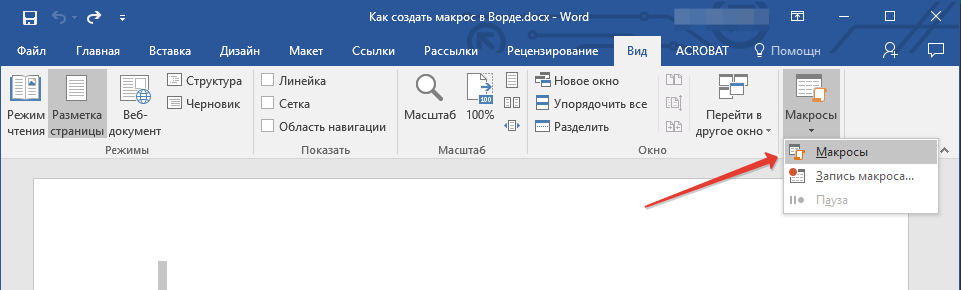
2. Futni një emër për makro të re në fushën përkatëse.

3. Në seksionin "Makrot nga" zgjidhni shabllonin ose dokumentin për të cilin makro do të ruhet.

- Këshilli: Nëse dëshironi që makina të jetë në dispozicion në të gjitha dokumentet, zgjidhni opsionin "Normal.dotm".
4. Klikoni "Krijo". Një redaktor do të hapet. Visual Basicnë të cilën mund të krijoni një makro të re në Visual Basic.

Kjo është e gjitha, tani e dini se çfarë makrosh janë në MS Word, pse ato janë të nevojshme, si t'i krijoni ato dhe si të punoni me ta. Shpresojmë që informacioni nga ky artikull do të jetë i dobishëm për ju dhe do të ndihmojë me të vërtetë për të thjeshtuar dhe përshpejtuar punën me një program të tillë të avancuar të zyrës.












